win10浏览器翻译功能在哪 win10浏览器怎么打开翻译功能
更新时间:2023-07-06 16:46:58作者:huige
平时在电脑中经常会通过浏览器工具来浏览网页,有时候网页内容是英文或者是其他语言,这会让很多用户看不懂,其实现在的很多浏览器都是自带有翻译功能的,只不过有许多用户并不知道win10浏览器翻译功能在哪,不同浏览器打开方式不同,本文这就以谷歌浏览器为例,给大家介绍一下win10浏览器打开翻译功能的详细方法。
具体方法如下:
1、打开浏览器,然后点击右下角的“更多”按钮。
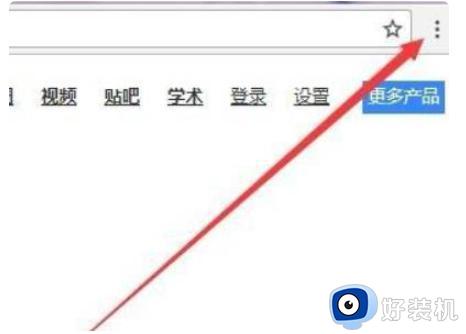
2、点击打开“设置”菜单项。
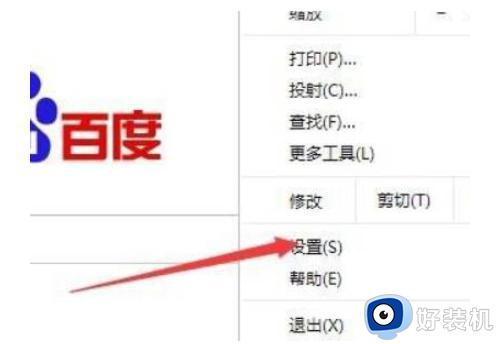
3、在窗口中点击最下面的“高级”快捷链接。
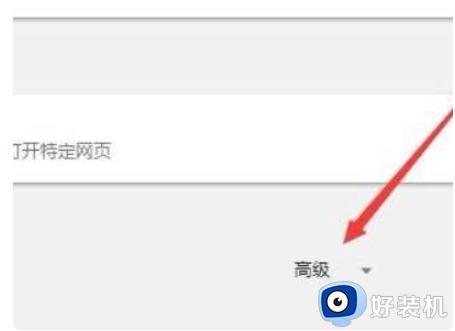
4、找到“询问是否翻译非您所用语言的网页”设置项,把其后面的开关设置为关闭的状态。
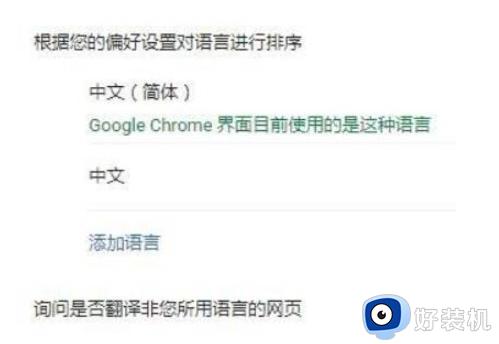
5、访问外文网页的时候,就会自动弹出一个是否翻译的提示,点击“翻译”按钮即可。
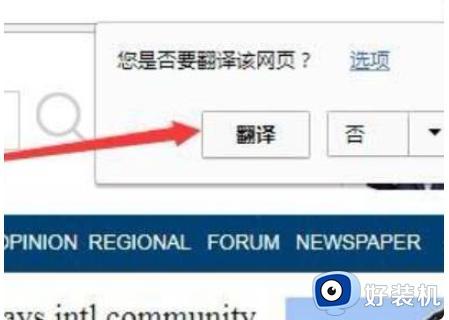
以上给大家介绍的就是win10浏览器怎么打开翻译功能的详细内容,如果有需要的话可以参考上述方法步骤来进行操作就可以了。
win10浏览器翻译功能在哪 win10浏览器怎么打开翻译功能相关教程
- win10自带浏览器翻译功能怎么用 win10自带浏览器翻译在哪设置
- window10阅读模式功能在哪 window10浏览器阅读模式怎么打开
- win10自带的浏览器如何打开 win10打开自带浏览器的方法
- 在哪里能找到w10自带的浏览器 w10电脑自带的浏览器怎么打开
- win10系统浏览器在哪里打开 win10自带浏览器在哪里
- 在win10中应用ie11在哪里 win10系统ie11浏览器怎么打开
- win10启用ie浏览器的方法 win11如何启用ie浏览器
- windows10的ie浏览器在哪打开 win10如何调出ie浏览器
- win10自带浏览器打开白屏怎么回事 win10自带浏览器打开白屏解决教程
- win10使用ie浏览器的教程 win10开启ie浏览器的具体方法
- win10拼音打字没有预选框怎么办 win10微软拼音打字没有选字框修复方法
- win10你的电脑不能投影到其他屏幕怎么回事 win10电脑提示你的电脑不能投影到其他屏幕如何处理
- win10任务栏没反应怎么办 win10任务栏无响应如何修复
- win10频繁断网重启才能连上怎么回事?win10老是断网需重启如何解决
- win10批量卸载字体的步骤 win10如何批量卸载字体
- win10配置在哪里看 win10配置怎么看
win10教程推荐
- 1 win10亮度调节失效怎么办 win10亮度调节没有反应处理方法
- 2 win10屏幕分辨率被锁定了怎么解除 win10电脑屏幕分辨率被锁定解决方法
- 3 win10怎么看电脑配置和型号 电脑windows10在哪里看配置
- 4 win10内存16g可用8g怎么办 win10内存16g显示只有8g可用完美解决方法
- 5 win10的ipv4怎么设置地址 win10如何设置ipv4地址
- 6 苹果电脑双系统win10启动不了怎么办 苹果双系统进不去win10系统处理方法
- 7 win10更换系统盘如何设置 win10电脑怎么更换系统盘
- 8 win10输入法没了语言栏也消失了怎么回事 win10输入法语言栏不见了如何解决
- 9 win10资源管理器卡死无响应怎么办 win10资源管理器未响应死机处理方法
- 10 win10没有自带游戏怎么办 win10系统自带游戏隐藏了的解决办法
